把两个excel表格的内容合并到一起怎么操作
更新时间:2024-01-22 09:40:08作者:runxin
当前excel是一款功能强大的数据可视化和分析工具,很多用户的电脑上都有安装这款办公软件,小伙伴也可以通过excel表格工具来实现数据的整理,同时也能够将两个excel表格的内容进行合并,以便用户更加轻松的浏览,可是把两个excel表格的内容合并到一起怎么操作呢?下面小编就来教大家设置方法。
具体方法如下:
第一步:打开一个空白表格点击“首单元格”;
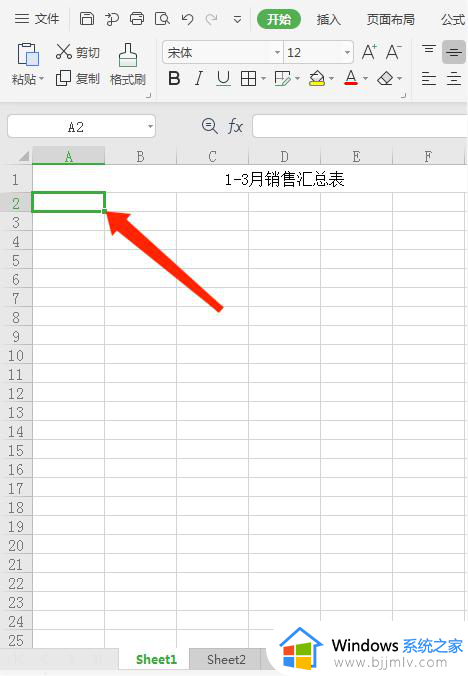
第二步:点击上方”数据“;
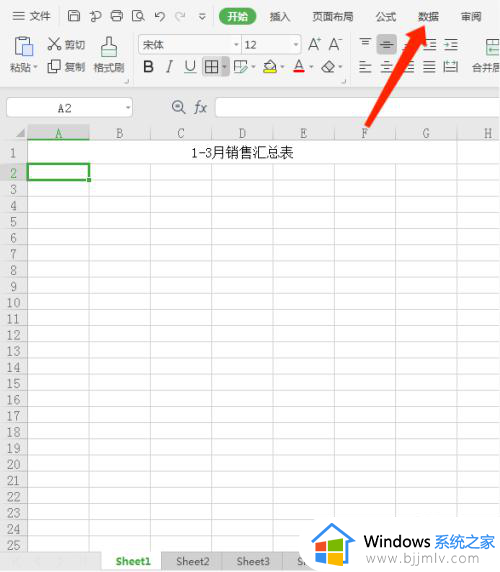
第三步:点击”合并计算“;

第四步:点击浏览右侧的”箭头“;
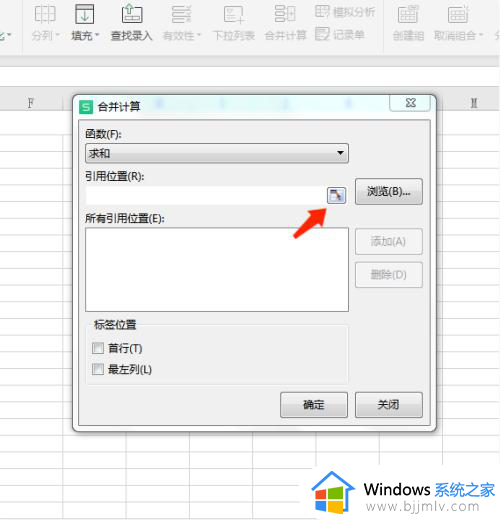
第五步:点击需要合并的“数据表格2”;
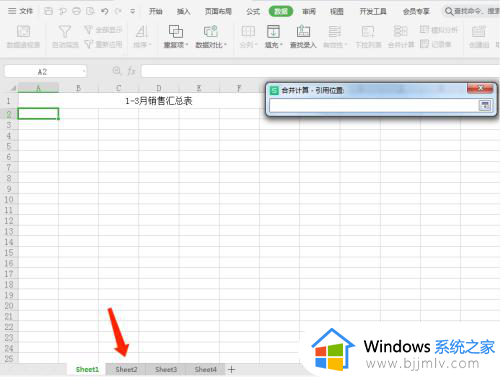
第六步:先选中需要合并的“全部数据”,再点击右侧箭头;
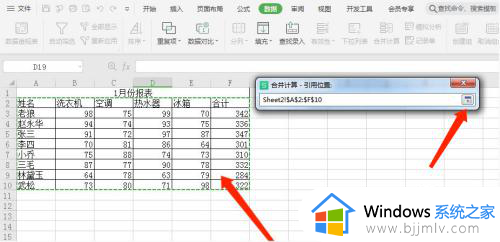
第七步:点击右侧“添加”,第一张表格就添加完成了。
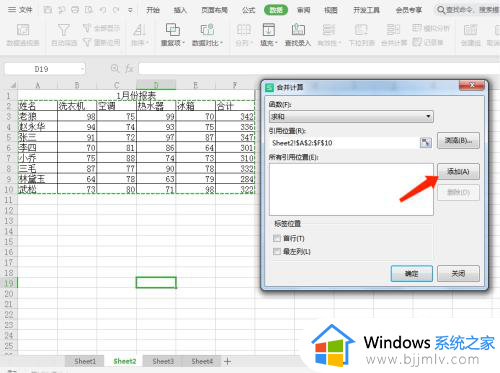
第八步:重复第四步到第七步,选中其余需要合并的表格,例如:表3,表4;
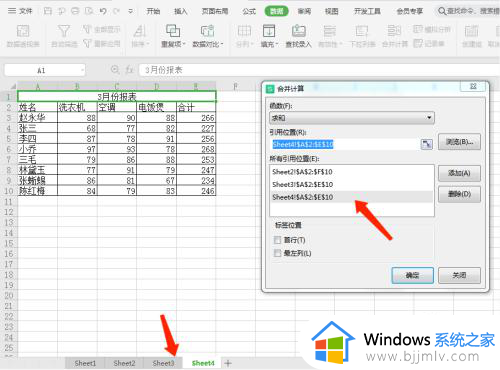
第九步:勾选左侧“首行”和“首列”;
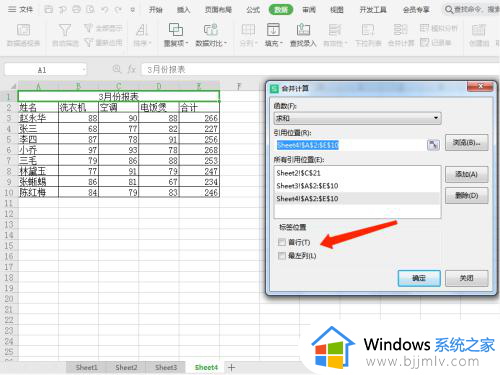
第十步:点击右侧”确认“即可生成一张汇总表格。
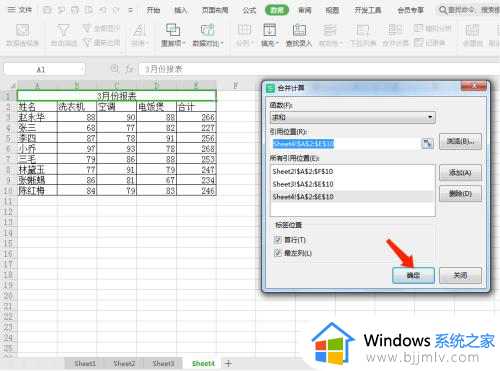
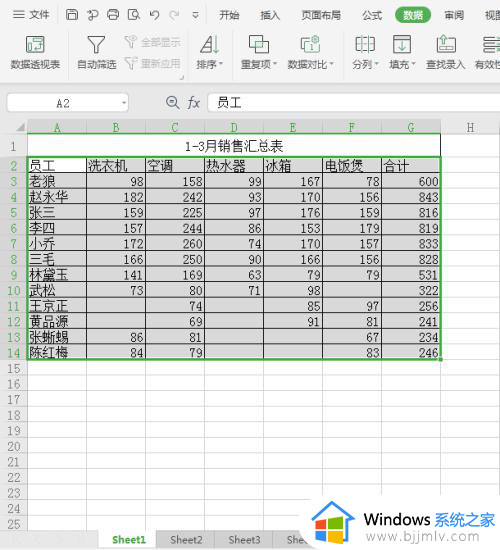
上述就是关于把两个excel表格的内容合并到一起怎么操作完整步骤了,还有不懂得用户就可以根据小编的方法来操作吧,希望本文能够对大家有所帮助。
把两个excel表格的内容合并到一起怎么操作相关教程
- 两个文件怎么合并到一起 把两个文件合并一起如何操作
- 如何合并单元格excel表格内容 如何合并excel表格中的单元格
- 两个单独excel文件合并一个的方法 怎么把两个单独的excel合并到一起
- 两个磁盘怎么合并在一起 合并磁盘如何操作
- winodws两块硬盘怎么合并一块 windows如何把两个盘合在一起
- excel怎么快速匹配两个表格的内容 excel怎样匹配两个表格中的数据
- wps合并数据到一列怎么操作 wps怎样合并两列数据到一列
- windows两块硬盘合并如何操作 windows电脑怎么把两个硬盘合并
- 怎么把一个单元格里的内容拆分 如何把一个单元格的内容拆分到多个单元格
- 如何把excel表格复制到另一个excel 怎么把excel表格复制到另一个表里
- 惠普新电脑只有c盘没有d盘怎么办 惠普电脑只有一个C盘,如何分D盘
- 惠普电脑无法启动windows怎么办?惠普电脑无法启动系统如何 处理
- host在哪个文件夹里面 电脑hosts文件夹位置介绍
- word目录怎么生成 word目录自动生成步骤
- 惠普键盘win键怎么解锁 惠普键盘win键锁了按什么解锁
- 火绒驱动版本不匹配重启没用怎么办 火绒驱动版本不匹配重启依旧不匹配如何处理
电脑教程推荐
win10系统推荐